Inštalácia Mac OS X na PC

- 2827
- 822
- Stanislav Mora
Stalo sa tak, že drvivá väčšina počítačov na svete nainštalovala operačný systém systému Windows, ale táto situácia nefungovala, pretože už nie sú viac hodní konkurenti, ale kvôli svojim určitým funkciám. Konkurenčné okná sú a sú veľmi vážne. Mnoho používateľov sa sťažuje na nie vždy stabilnú a správnu prevádzku systému od spoločnosti Microsoft. Takéto problémy sú samozrejme výsledkom jednej z hlavných funkcií produktu od spoločnosti Microsoft, konkrétne otvorenosť. Tento problém bol zväčša vyriešený spoločnosťou Apple pomocou svojho operačného systému, ktorý sa nazýva Mac OS X. Operačný systém od vývojárov Cupertino v mnohých aspektoch presahuje svojho populárnejšieho konkurenta, ktorý nepochybne priťahuje stále viac nových používateľov. V tomto článku budeme podrobne zvážiť, ako nainštalovať Mac OS X na počítač alebo notebook. Poďme na to. Ísť!

Inštalácia Mac OS X do počítača je veľmi jednoduchá
Prvá vec, ktorú treba porozumieť pred inštaláciou OS X, je umiestniť tento systém na notebooky s procesormi Intel, pretože systém nemá kompatibilitu s výrobcom AMD. V zásade sa môžete nainštalovať, ale bude plné celej hromady rôznych problémov.
Ďalšia vec, ktorú potrebujete, je čistá flash jednotka pre najmenej 8 gigabajtov a v skutočnosti samotný operačný systém Mac OS. Môžete si ho stiahnuť na ľubovoľnom sledovači Torrent. Odporúča sa sťahovať nič z podozrivých stránok, pretože to môže viesť k infekcii počítača škodlivým softvérom. Nájdite súbor so systémom na inštaláciu na USB Carrier a stiahnuť ho. Po stiahnutí súboru musíte pripojiť obrázok disku. Ak chcete napísať obrázok na jednotku USB Flash, môžete použiť nástroj na redukciu, ktorý je možné nájsť a stiahnuť na internete bez problémov bez problémov. Flash jednotka musí načítať bez zlyhania, inak nebudete uspieť.
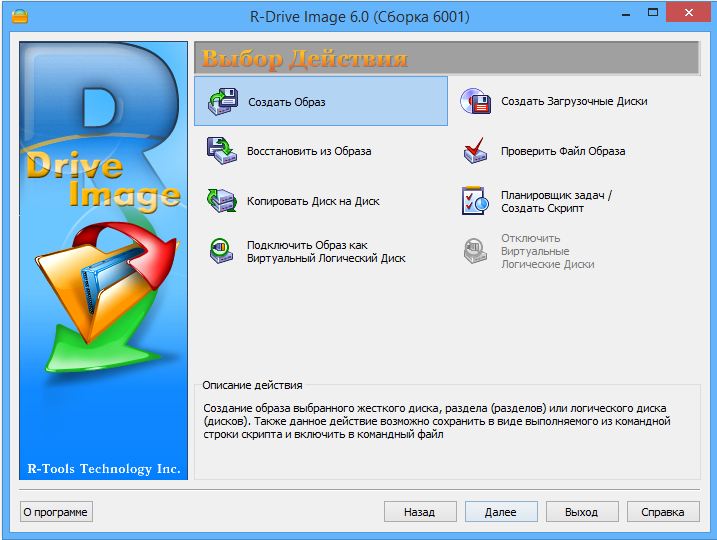
Obraz
Otvorenie hlavného okna programu R Drivemage kliknite na tlačidlo „RestoreFromanimage“. Ďalej zadajte cestu k súboru s príponou “.Oblúk. Potom vyberte jednotku USB, ktorú chcete napísať obrázok predtým, ako ho formátujete do súborového systému FAT32, a začnite nahrávať. Môžete použiť program UniBeast. Vďaka svojej pomoci je veľmi ľahké a ľahké vytvoriť zavádzateľný flash jednotku pre OS X. To sa deje nasledovne. Otvorte nástroj na disk a uveďte svoju jednotku vľavo. Prejdite na kartu „Disc Section“ a ďalej do sekcie „Aktuálna“. Uveďte prvú časť. Kliknite na tlačidlo „Parametre“ a označte položku „Basic Loor Post“. Nastavte názov „USB“ a nastavte formát „Mac OS X Extnded (Journal)“. Teraz spustite UniBeast a prejdite do okna „DestinationSelect“, predtým niekoľkokrát kliknite na tlačidlo „Pokračovať“ a súhlasiť s politikou používania. V tejto fáze si musíte zvoliť svoju jednotku USB. Ďalej vo fáze „inštalácia“ sa uistite, že linka “macapySemite 10.10 "označené. Zadajte heslo a spustite inštaláciu. Potom sa všetko robí rovnaké pre obidva spôsoby. Vyberte si ten, ktorý sa vám páči.
Na konci zatvorte nástroj a reštartujte počítač. Počas zaťaženia stlačením klávesu F12 alebo DELETE na klávesnici prejdete do BIOS (závisí od výrobcu prenosného počítača alebo počítača, objasnite, ako prejsť na BIOS na konkrétnom počítači na internete). Potom nastavte jednotku Flash najvyššiu prioritu načítania.
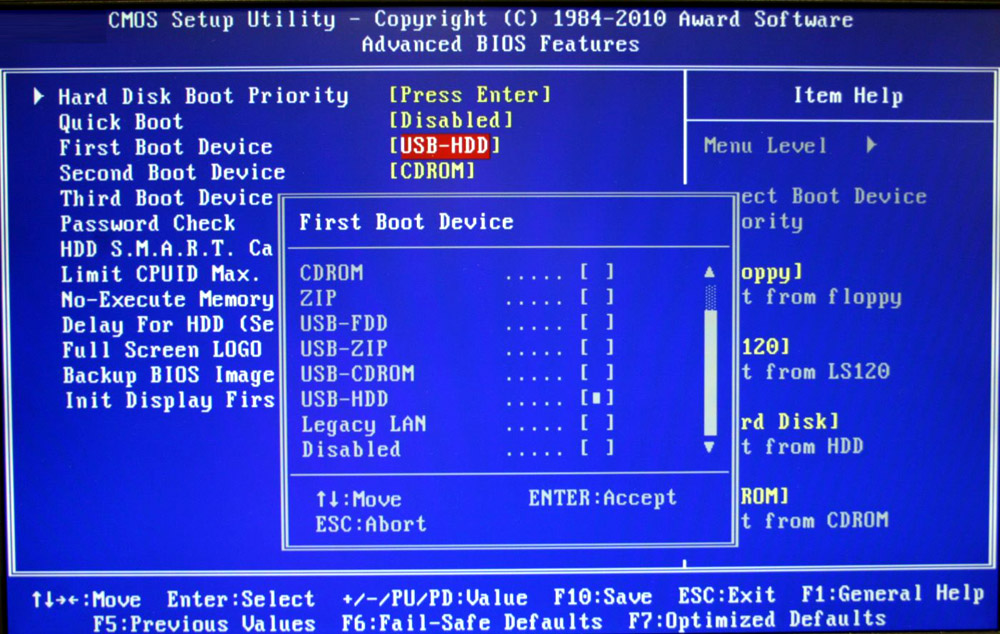
Inštalácia načítania z jednotky Flash
Potom sa počítač začne načítať priamo z vašej jednotky USB. Keď riadok „boot:“ zadajte príkaz v ňom:
-v Graphicsenable = nie
To sa deje, aby bolo možné sledovať chyby, ktoré sa môžu vyskytnúť počas procesu inštalácie. Takže môžete zadať názov konkrétnej chyby na internete a okamžite zistiť, ako ju opraviť. Ak všetko pôjde dobre, čoskoro uvidíte bielu obrazovku s indikátorom bootovania. Po načítaní vyberte časť „Utility“ na hornom paneli a potom položku „Disco Utility ...“. Tu bude potrebné zvoliť sekciu disku, ktorú chcete nainštalovať Mac OS X. Prejdite na kartu „Watch“. V časti „Formát“ vyberte možnosť „Mac OS Extended (Journal)“ a kliknite na tlačidlo „Sledovať“. Všetko sa deje doslova okamžite, takže môžete okamžite pokračovať v ďalšom kroku.
V okne, ktoré sa otvára, vyberte disk, z ktorého ste práve vymazali údaje, a kliknite na tlačidlo „Pokračovať“ v spodnej časti. Celý proces inštalácie operačného systému Mac OS X trvá v priemere asi 20 minút. Všetko záleží na tom, ako výkonný máte počítač alebo prenosný počítač. Potom, čo budete musieť znova zopakovať predchádzajúce kroky, konkrétne načítať počítač, otvorte BIOS a vykonajte rovnaký príkaz v „boot:“ riadok “" ". Iba s rozdielom, že teraz bude potrebné načítať z jednotky Flash, ale z pevného disku. Nenechajte si ujsť tento okamih, aby ste sa nezmierili a normálne zaviedli. Potom sa dostanete na pracovnú plochu prenosného počítača už pod kontrolou Mac OS X.
Teraz môžete spustiť program MultiBeast, ktorý si môžete vybrať a nahrať všetky správne ovládače pre svoj počítač. Po tom, čo ste to urobili, kliknite na tlačidlo zostavenia a po „Inštalácii“.
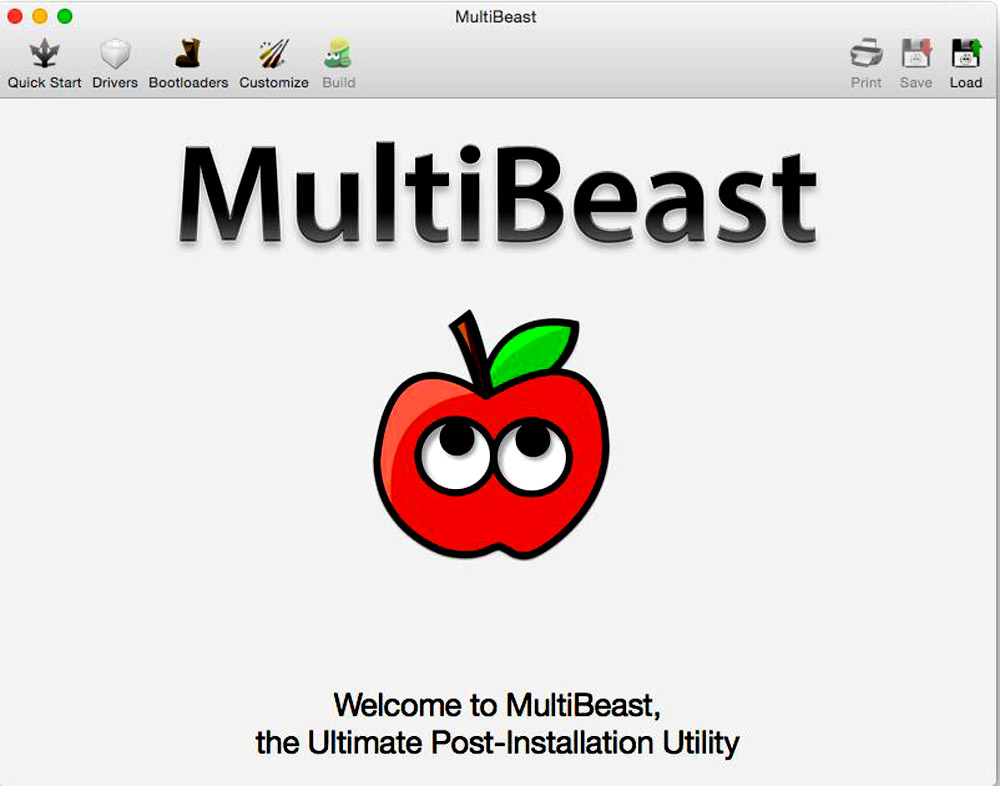
Viacbodový program
Pripravený. Mac OS X je nainštalovaný na vašom počítači alebo notebooku a je pripravený na použitie.
Ako vidíte, proces inštalácie tohto OS nie je komplikovanejší ako inštalácia systému Windows. Samozrejme, nie všetci používatelia sa podarí urobiť správnu inštaláciu prvýkrát. Prax tu neubližuje. Schopnosť preinštalovať operačné systémy sa hodí viackrát v živote. Píšte do komentárov, či bol tento článok pre vás užitočný, zdieľajte s ostatnými používateľmi svoje skúsenosti s inštaláciou Mac OS a položte akékoľvek otázky, ktoré sú predmetom záujmu, zvažovanú tému.

